
需要 格式 el OnePlus 6 为什么它不能正常工作? 可能是因为在使用过程中,安装了小文件,影响了它的性能。 此外,安装应用程序或游戏后会出现 Android 错误消息。
它的解决方案是 格式化一加6,恢复出厂设置, 硬复位. 虽然它可能看起来有点激烈,但这是一个非常简单的过程。 有了它,您就可以像从盒子里拿出手机时一样拥有您的手机。
教程,格式化一加 2 的 6 种方法,重置并重启到出厂模式(硬重置)
在我们看到的另一个教程中 如何在 OnePlus 5、OnePlus 5T 和 OnePlus 6 上启用 Always On 功能. 在这种情况下,本教程教授了 2 种重置和重新启动到出厂模式的方法。
重启一加6(软重启)
如果您曾经重新启动计算机或笔记本电脑,那肯定是的,它是一样的。 但是在手机上。 软重置是“软重置”,以不丢失数据的方式重新启动。 我们通过按下电源按钮超过 15 秒得到它。 过了这个时间,一加6会关闭屏幕并重新启动。
格式化一加6,恢复出厂模式(硬重置)
为什么要格式化为出厂设置
我们决定这样做的原因有几个 格式化一加6 到出厂设置。 主要的,因为它不像一开始那样好用,我们想尝试修复它。 但还有其他可能很重要的原因。 例如,如果您有 忘记了您的解锁图案 是再次使用它的方法。 如果您想赠送或出售您的 Oneplus,这是确保您的个人数据不会落入他人手中的方法。

TambiénTE puede interesar: OnePlus 6,使用技巧、窍门和秘密
首先,做好备份
当我们要将手机格式化为出厂设置时,我们上面的所有内容都将被删除。 因此,强烈建议您在继续此过程之前制作备份副本。 关于什么? 您拥有的所有内容,照片,视频,文件,以确保您不会丢失任何东西。
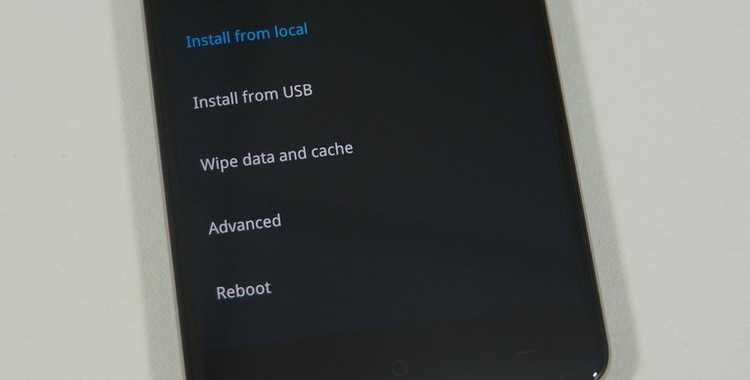
使用按钮格式化,一加 6 菜单恢复
- 确保一加 6 已关闭。
- 同时按住 降低音量按钮 y 电源按钮, 直到徽标出现。
- 几秒钟后, 恢复菜单 Android。
- Selecciona 擦除数据/恢复出厂设置,要在菜单中移动,您必须使用音量按钮。
- 选择是 — 删除所有用户数据并按下电源按钮确认。
- 一加6将在几秒钟内格式化。 然后,您只需选择现在重新启动系统即可重新启动。
完成此过程后,您的手机就像刚从盒子里拿出来一样。 但如果您可以访问菜单,我们建议您这样做 通过菜单. 您有以下程序。

通过菜单重置 Oneplus6
- 转到设置菜单。
- 进入备份和重置子菜单。
- 选择选项 重置为出厂值.
- 现在将出现一条消息,警告您将通过格式化丢失所有数据。
- 单击擦除所有内容,格式化将开始。
一旦执行了这些简单的步骤,您的手机将与第一天开箱时完全一样。 准备好享受这款棕色的移动处理野兽了。
你有没有需要 将你的一加 6 格式化为出厂设置? 这两种方法中哪一种对您更有效? 我们希望您发现本教程很有用。 我们邀请您浏览本教程底部的评论部分,给我们您的意见。